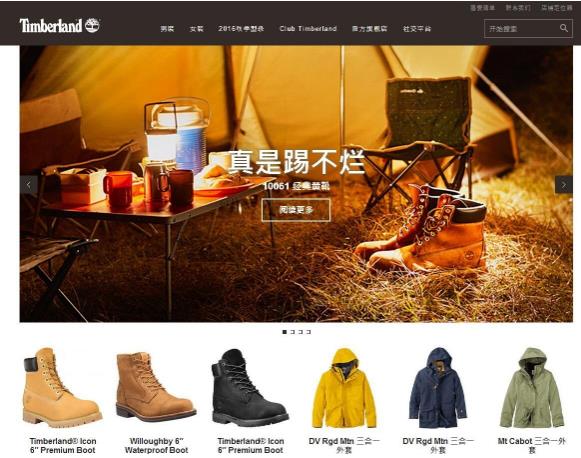为啥鼠标右键突然不能使用,鼠标右键间歇性失灵怎么办
电脑为我们的日常生活带来了许多方便。对于许多行业的办公人员来说更是必备工具。相应的配件如鼠标等也在不断更新,出现了无线鼠标等。但是在使用的过程中,偶尔鼠标出现一些问题也难免。今天小编想为大家分享一些方法,来应对这种情况。
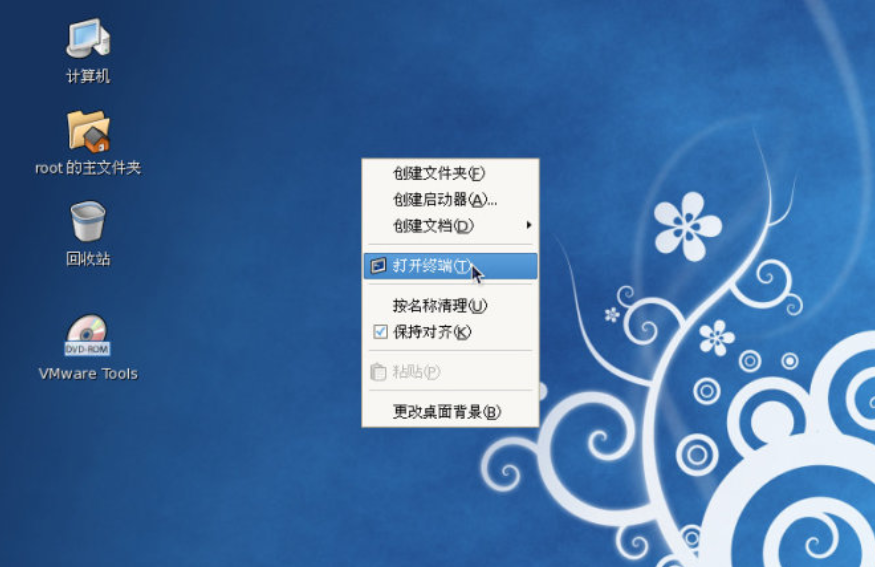 1、鼠标损坏,右击键已无法正常工作,建议更换鼠标 ;
1、鼠标损坏,右击键已无法正常工作,建议更换鼠标 ;
2、 鼠标驱动 有问题,建议卸载后重新安装。
3、可以尝试启用部分shell来进行排查,看具体是在哪个 shell加载 的情况下,导致问题的出现。
4、来自winrar的几个扩展,建议暂时尝试通过取消勾选进行禁用,之后从任务管理器中,强制结束Windows资源管理器进程,在文件-运行新任务中, 输入explorer.exe,重启该进程 ,看下效果。
同时,您可以尝试再下载使用 shellexview ,再确定一下系统下可能存在的来自三方程序的shell,看是否还存在其他的shell。
一:系统繁忙,不能响应
你的系统安装太久,或软件安太多,注册表过大垃圾太多;或者很久没有做磁盘整理;或者安了多个附加右键菜单的软件;或者杀毒软件设置过于保守,解决办法可以尝试优化下电脑系统即可。
二、鼠标用的稍久。或者多次用力拉扯,鼠标里面四根导线有一根或者几根断裂,或者接触不良,这个断点一般在鼠标前方不远,你试验几下即可知道,一边点右键一边按扭导线线,一点点往前走。当然,跟每个人使用习惯有关,常拉或者折的地方好断。这个一般是鼠标硬件故障可以自己拆开来看看有没接触不良的地方,修复下一般就好了。
三、硬盘问题,当硬盘有坏道的时候,或者碎片过多。这个或许跟虚拟内存调用硬盘读取,遇到这样情况当然会反应很慢,使用chkdsk命令吧。 清理碎片时候,发现碎片多的文件,挪移到其它盘,整理后挪回来即可,这样即有效又很快,解决办法一般重新启动电脑故障就消失了。
四、也许跟系统的某些服务有关系。如关于文件系统方面的,造成系统延迟,不少朋友喜欢尽量提高系统速度,禁用了某些鼠标服务造成的,这个需要自己检查下。
另外一种情况是浏览网页的时候不少新生朋友会产生很大的误解,遇到网页上有精美图片或者精彩文字想保存时,通常大家都是选中目标后按鼠标右键,在弹出菜单中选择“图片另存为”或“复制”来达到我们的目的。但是,有许多网页都屏蔽了鼠标右键,致使我们一按鼠标右键都会没有反应。但在电脑上操作软件正常或者浏览正规网站正常的,其实这种情况是网页使用了屏蔽右键导致的。
出现这样的情况,原因是有些网页应用了javascript禁用鼠标右键。
想要破解鼠标右键被禁止,有以下三种解决的方法:
①先按住鼠标左键,然后将鼠标移动到目标处,点击鼠标右键,一两秒之后,右键菜单就出来了。
②单击鼠标右键(不要放开鼠标右键),将鼠标移到警告窗口处,点击鼠标左键,关闭窗口,再将鼠标移回目标处,放开鼠标右键就可以了。
③点击网页窗口上方的工具栏,进入Internet选项——安全——自定义级别——设置,找到脚本的设置,即Java小程序脚本、活动脚本和允许通过脚本进行粘贴设置三个脚本,设为禁用。确定后,刷新网页,就可以了。提醒网民朋友,用完后一定记得要重新将三个脚本设置还原为启用,要不有些网页显示会不正常。
鼠标右键不能使用的解决方法:
1.重新插拔你的鼠标:不论是USB还是PS2口的,USB口的尝试换一个口插入,PS2的看看是否是针脚问题(可能性小,毕竟切换后右键还可用)。
2.卸载鼠标驱动:使用键盘右手边CTRL和窗口键中间的那个键,那个键先暂时代替鼠标右键。步骤:我的电脑上右键(键盘上的)属性,点击硬件,再点击设备管理器,再点击鼠标和其他指针设备,找到鼠标,然后选择(键盘右键)卸载。或者点击开始,选择设置,点击系统,再点击硬件,找到设备管理器,再选择鼠标和其他指针设备,找到鼠标,最后选择(键盘右键)卸载。卸载后重新插拔鼠标,会自动安装鼠标驱动。
3.尝试杀毒,排除是病毒和木马引起的问题。
4.如果还是不行估计就是硬件问题,如果是PS2的,可能是主板PS2的接口或者你的鼠标有问题。如果是USB的,你换过USB口后还是不能用的话,一般就是你的鼠标问题,尝试重新买一个。如果买回来还是不能用,尝试做系统,做系统还是不能用,要考虑主板供电是否充足。
以上就是关于鼠标突然失灵的应对方法介绍啦。希望这些可以帮到大家,当遇到这类情况,不要慌乱,慢慢来总会解决的。
部分资源收费是对搜集、整体及网站运营必须的支出做适当补偿,敬请谅解。
每位访客应尊重版权方的知识产权,支持版权方出版社和出版社
如遇到资源失效请联系客服QQ:1516278755